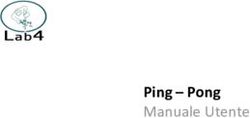Dell Latitude 7410 Chromebook Enterprise - Guida all'installazione e specifiche
←
→
Trascrizione del contenuto della pagina
Se il tuo browser non visualizza correttamente la pagina, ti preghiamo di leggere il contenuto della pagina quaggiù
Dell Latitude 7410 Chromebook Enterprise Guida all'installazione e specifiche 1 Modello normativo: P119G / P131G Tipo normativo: P119G002 / P131G002 September 2020 Rev. A01
Messaggi di N.B., Attenzione e Avvertenza
N.B.: un messaggio N.B. (Nota Bene) indica informazioni importanti che contribuiscono a migliorare l'utilizzo del prodotto.
ATTENZIONE: un messaggio di ATTENZIONE evidenzia la possibilità che si verifichi un danno all'hardware o una perdita
di dati ed indica come evitare il problema.
AVVERTENZA: un messaggio di AVVERTENZA evidenzia un potenziale rischio di danni alla proprietà, lesioni personali o
morte.
© 2020 Dell Inc. o sue società controllate. Tutti i diritti riservati. Dell, EMC e altri marchi sono marchi commerciali di Dell Inc. o di sue società controllate. Altri
marchi possono essere marchi dei rispettivi proprietari.Sommario
Capitolo 1: Configurare il computer.................................................................................................. 4
Capitolo 2: Panoramica del telaio......................................................................................................5
Vista display............................................................................................................................................................................5
Lato sinistro............................................................................................................................................................................ 6
Vista lato destro.....................................................................................................................................................................6
Visualizzazione del poggiapolsi............................................................................................................................................. 7
Vista inferiore......................................................................................................................................................................... 8
Modalità.................................................................................................................................................................................. 8
Capitolo 3: Specifiche tecniche....................................................................................................... 11
Processori.............................................................................................................................................................................. 11
Chipset...................................................................................................................................................................................12
Sistema operativo.................................................................................................................................................................12
Memoria.................................................................................................................................................................................12
Archiviazione.........................................................................................................................................................................12
Porte e connettori................................................................................................................................................................ 13
Audio...................................................................................................................................................................................... 13
Video...................................................................................................................................................................................... 14
Touchpad...............................................................................................................................................................................14
Fotocamera........................................................................................................................................................................... 14
Comunicazioni.......................................................................................................................................................................15
Lettore di schede multimediali............................................................................................................................................ 16
Adattatore per l'alimentazione............................................................................................................................................16
Batteria.................................................................................................................................................................................. 17
Dimensioni e peso................................................................................................................................................................. 17
Display....................................................................................................................................................................................18
Sicurezza...............................................................................................................................................................................19
Software di sicurezza.......................................................................................................................................................... 19
Ambiente del computer....................................................................................................................................................... 19
Capitolo 4: Software...................................................................................................................... 21
Sistema operativo.................................................................................................................................................................21
Chrome OS......................................................................................................................................................................21
Avvio verificato.............................................................................................................................................................. 22
Mappa partizione disco................................................................................................................................................. 23
Modalità sviluppatore e ripristino................................................................................................................................. 24
Firmware Coreboot e U-boot personalizzato............................................................................................................ 24
Chrome e Chromium OS a confronto......................................................................................................................... 24
Visualizzare le informazioni di sistema.............................................................................................................................. 25
Capitolo 5: Come ottenere assistenza............................................................................................. 27
Come contattare Dell.......................................................................................................................................................... 27
Sommario 31
Configurare il computer
Procedura
1. Collegare l'adattatore per l'alimentazione e premere il pulsante di alimentazione.
N.B.: Per conservare autonomia, la battetria potrebbe entrare in modalità di risparmio energia.
2. Completare l'installazione del sistema.
Seguire le istruzioni visualizzate sullo schermo per completare la configurazione. Durante la configurazione, Dell consiglia di:
● Connettersi a una rete per gli aggiornamenti del sistema operativo.
N.B.: Se si sta effettuando la connessione a una rete wireless fili protetta, immettere la password per l'accesso alla rete
wireless quando richiesto.
● Quando si è collegati a Internet, creare oppure accedere con un account Google. Se non si è connessi a Internet, creare un account
offline.
● Nella schermata Supporto e protezione, immettere le informazioni di contatto.
4 Configurare il computer2
Panoramica del telaio
Argomenti:
• Vista display
• Lato sinistro
• Vista lato destro
• Visualizzazione del poggiapolsi
• Vista inferiore
• Modalità
Vista display
1. Fotocamera
2. Indicatore di stato della fotocamera
3. Display
4. indicatore LED
● Spento: la batteria è completamente carica.
● Bianco fisso: la batteria è in ricarica.
● Giallo fisso: la carica della batteria è estremamente bassa.
Panoramica del telaio 5N.B.: Gli indicatori LED vengono utilizzati anche per la diagnostica di sistema. Per ulteriori informazioni, vedere la sezione
Risoluzione dei problemi del Manuale di servizio del computer.
Lato sinistro
1. Porta HDMI 2.0
2. Una porta USB 3.2 Gen 2 Type-C con DisplayPort Alt Mode/Power Delivery
3. Una porta USB 3.2 Gen 2 Type-C con DisplayPort Alt Mode/Power Delivery
4. Slot per lettore di schede MicroSD 4.0
Vista lato destro
1. Slot per scheda SIM (solo notebook)
2. Jack audio universale
3. Porta USB 3.2 Gen 1 Type-A
4. Porta USB 3.2 Gen 1 Type-A con PowerShare
5. Slot per lucchetto Wedge
6 Panoramica del telaioVisualizzazione del poggiapolsi
1. Microfono sinistro
2. Otturatore della fotocamera per la privacy
3. Microfono destro
4. Pulsante di alimentazione
5. Touchpad
Panoramica del telaio 7Vista inferiore
1. Prese d'aria
2. Posizione del codice di matricola
3. Altoparlanti
Modalità
Questa sezione illustra diverse modalità di utilizzo di un notebook e 2-in-1 Dell Latitude 7410 Chromebook Enterprise:
Modalità notebook
N.B.: Questa modalità di utilizzo è valida per le configurazioni notebook e 2-in-1.
8 Panoramica del telaioModalità 2-in-1
N.B.: Questa modalità di utilizzo applica solo alle configurazioni 2-in-1.
Modalità tablet
Panoramica del telaio 93
Specifiche tecniche
N.B.: Le offerte variano da paese a paese. Le seguenti specifiche sono esclusivamente quelle richieste dalla legge per spedire il
computer. Per ulteriori informazioni sulla configurazione del computer, andare su Guida e supporto tecnico sul proprio sistema
operativo Windows e selezionare l'opzione che consente di visualizzare le informazioni relative al computer in uso.
Argomenti:
• Processori
• Chipset
• Sistema operativo
• Memoria
• Archiviazione
• Porte e connettori
• Audio
• Video
• Touchpad
• Fotocamera
• Comunicazioni
• Lettore di schede multimediali
• Adattatore per l'alimentazione
• Batteria
• Dimensioni e peso
• Display
• Sicurezza
• Software di sicurezza
• Ambiente del computer
Processori
Tabella 1. Processori
Descrizione Valori
Processori Processori Intel Core i3, Processori Intel Core i5, Processori Intel Core i7,
i3-10110U di decima generazione i5-10310U di decima generazione i7-10610U di decima generazione
Potenza 15 W 15 W 15 W
Numero di core 2 4 4
Numero di thread 4 8 8
Velocità da 2,1 GHz a 4,1 GHz Da 1,7 GHz a 4,4 GHz da 1.8 GHz a 4.9 GHz
Memoria cache 4 MB 6 MB 8 MB
Scheda grafica integrata Grafica Intel UHD Grafica Intel UHD Grafica Intel UHD
Specifiche tecniche 11Chipset
Tabella 2. Chipset
Descrizione Valori
Processore Intel Core i3/i5/i7 di decima generazione
Chipset Comet Lake U V1 (15 W)
Larghezza bus memoria DRAM 64 bit
bus PCIe Gen 3
Sistema operativo
● Sistema operativo Chrome
Memoria
Tabella 3. Specifiche della memoria
Descrizione Valori
Slot Nessuno
N.B.: Il sistema è dotato di RAM saldata integrata
Tipo DDR4
Velocità 2.667 MHz (Intel Core i3/i5/i7)
Memoria massima 16 GB
Memoria minima 8 GB
Configurazioni supportate ● 8 GB (DDR4) a 2.667 MHz (integrata)
● 16 GB (DDR4) a 2.667 MHz (integrata)
Archiviazione
Il computer supporta una delle configurazioni seguenti:
● Unità SSD M.2 2230/2280
L'unità principale del computer varia con la configurazione dello storage. Per i computer:
● Unità SSD M.2 2230/2280
Tabella 4. Specifiche di storage
Fattore di forma Tipo di interfaccia Capacità
SSD M.2 2230 Gen 3 PCIe x4 NVMe Fino a 256 GB
Unità SSD M.2 2280 Gen 3 PCIe x4 NVMe Fino a 512 GB
12 Specifiche tecnichePorte e connettori
Tabella 5. Porte e connettori esterni
Descrizione Valori
Esterna:
USB ● Una porta USB 3.2 Gen 2 Type-C con DisplayPort Alt Mode/
Power Delivery
● Una porta USB 3.2 Gen 1 (Type-A) con PowerShare
● 1 porta USB 3.2 Gen 1 Type-A
Audio 1 jack audio universale
Video Una porta HDMI 2.0
Porta adattatore di alimentazione USB Type-C
Sicurezza Uno slot per lucchetto a cuneo
Slot per schede Uno slot per schede uSD 4.0
Tabella 6. Porte e connettori interni
Descrizione Valori
Interna:
Uno slot M.2 Key-M (2280 o 2230) per unità SSD ● 1 slot M.2 per unità SSD 2230/2280
Un connettore M.2 3042 Key-B per WLAN ● Uno slot M.2 per unità WWAN 3042 (solo notebook)
● 1 slot M.2 2230 per Wi-Fi
Un connettore M.2 2230 Key-E per WLAN
N.B.: Per ulteriori informazioni sulle caratteristiche dei vari tipi
di schede M.2, consultare l'articolo della knowledge base
SLN301626.
scheda SIM Slot per schede uSIM (solo notebook)
Audio
Tabella 7. Specifiche dell'audio
Descrizione Valori
Controller Realtek ALC3254
Conversione stereo Supportata
Interfaccia interna Audio ad alta definizione
Interfaccia esterna Jack audio universale
Altoparlanti Due
Media di output altoparlanti 2W
Picco di output altoparlanti 2,5 W
Specifiche tecniche 13Video
Tabella 8. Specifiche della scheda grafica integrata
Scheda grafica integrata
Controller Supporto schermo esterno Dimensione memoria Processore
Grafica Intel UHD ● 1 x HDMI 2.0 Memoria di sistema Processori Intel Core
● 2 porte USB 3.2 Gen 2 Type-C con condivisa i3/i5/i7 di decima
DisplayPort 1.2 Alt Mode generazione
Touchpad
Tabella 9. Specifiche del touchpad
Funzione Specifiche
Risoluzione
Orizzontale 3.132
Verticale 1.669
Dimensioni
Orizzontale 115,06 mm (4,53 pollici)
Verticale 67,05 mm (2,64 pollici)
Fotocamera
Tabella 10. Specifiche della fotocamera
Webcam a bordo stretto: Y-2,7 mm
Descrizione Valori
Numero di fotocamere Uno
Tipo Fotocamera HD RGB
Posizione Fotocamera anteriore
Tipo di sensore Tecnologia del sensore CMOS
Risoluzione:
Immagine fissa 0,92 megapixel
Video 1280 x 720 (HD) a 30 fps
Angolo di visione diagonale 74,9 gradi
Tabella 11. Specifiche della fotocamera
Webcam su bordo standard Y-6 mm
Descrizione
Numero di fotocamere Uno
14 Specifiche tecnicheTabella 11. Specifiche della fotocamera (continua)
Webcam su bordo standard Y-6 mm
Descrizione
Tipo Fotocamera HD RGB
Posizione Fotocamera anteriore
Tipo di sensore Tecnologia del sensore CMOS
Risoluzione
Immagine fissa 0,92
Video 1280 x 720 (HD) a 30 fps
Immagine fissa 0,23 megapixel
Video 640 x 360 a 30 fps
Angolo di visione diagonale 78,6 gradi
Comunicazioni
Modulo wireless
Tabella 12. Specifiche dei moduli wireless
Descrizione Valori
Numero di modello Intel Wi-Fi 6 AX201
Velocità di trasferimento Fino a 2400 Mb/s
Bande di frequenza supportate 2,4 GHz/5 GHz
Standard wireless ● WiFi 802.11a/b/g
● Wi-Fi 4 (Wi-Fi 802.11n)
● Wi-Fi 5 (Wi-Fi 802.11ac)
● Wi-Fi 6 (WiFi 802.11ax)
Crittografia ● WEP a 64 bit/128 bit
● AES-CCMP
● TKIP
Bluetooth Bluetooth 5.1
Tabella 13. Modulo WWAN
Funzione Specifiche
Numero di modello Dell DW5820e Intel 7360 LTE-A
Interfaccia host Fattore di forma M.2 3042
Standard di rete LTE FDD/TDD, WCDMA/HSPA+, GNSS/Beidou
Velocità di trasferimento Fino a 450 Mb/s DL/50 Mb/s UL (Cat 9)
Bande di frequenza operativa (1,2,3,4,5,7,8,11,12,13,17,18,19,20,21,26,28,29,30,38,39,40,41,66),
HSPA+ (1, 2, 4,5, 8)
Velocità dati ● LTE FDD: 450 Mb/s DL/50 Mb/s UL (Cat 9)
Specifiche tecniche 15Tabella 13. Modulo WWAN (continua)
Funzione Specifiche
● LTE TDD: 347 Mb/s DL/30 Mb/s UL (Cat 9)
● UMTS/HSPA+: UMTS 384 kb/s DL/384 kb/s UL
Alimentatore CC da 3,135 V a 4,4 V, tipico 3,3 V
Antenna Diversity Supportata
Radio On/Off Supportata
Wake On Wireless Supportata
Temperature ● Temperatura di esercizio normale: da -10°C a + 55°C
● Temperatura di esercizio estesa: da -20°C a + 65°C
Connettore dell'antenna ● 1 modulo dell'antenna principale WWAN
● 1 WWAN Diversity Antenna
Lettore di schede multimediali
Tabella 14. Specifiche del lettore di schede multimediali
Descrizione Valori
Tipo Una scheda uSD 4.0
Schede supportate ● Micro Secure Digital (mSD)
● Micro Secure Digital High Capacity(mSDHC)
● Micro Secure Digital Extended Capacity(mSDXC)
Adattatore per l'alimentazione
Tabella 15. Specifiche dell'adattatore per l'alimentazione
Descrizione Valori
Tipo Type-C da 65 W Type-C 90 W
Dimensioni del connettore: 48,26 mm x 129,54 mm x 215,9 mm 48,26 mm x 129,54 mm x 215,9 mm
Tensione d'ingresso 100 V CA x 240 V CA 100 V CA x 240 V CA
Frequenza d'entrata 50 Hz x 60 Hz 50 Hz x 60 Hz
Corrente d'ingresso (massima) 1,7 A 1,50 A
Corrente di uscita (continua) ● 3,25 A ● 4,45 A
● 3A ● 3A
Tensione nominale di uscita ● 20 V c.c. ● 20 V c.c.
● 15 V CC ● 15 V CC
● 9,0 V CC ● 9,0 V CC
● 5,0 V c.c. ● 5,0 V c.c.
Intervallo di temperatura:
In funzione Da 0 °C a 40 °C (da 32 °F a 104 °F) Da 0 °C a 40 °C (da 32 °F a 104 °F)
16 Specifiche tecnicheTabella 15. Specifiche dell'adattatore per l'alimentazione (continua)
Descrizione Valori
Storage Da -40 °C a 70 °C (da -40 °F a 158 °F) Da -40 °C a 70 °C (da -40 °F a 158 °F)
Batteria
Tabella 16. Specifiche della batteria
Descrizione Valori
Tipo 52 Wh 68 Wh
Tensione 7,6 V CC 11,40 V c.c.
Peso (massimo) 0,257 kg (0,40 lb) 0,33 kg (0,53 lb)
Dimensioni:
Altezza 251,00 mm (9,88 pollici) 292.20 mm (11.50 pollici)
Larghezza 85,80 mm (3,37 pollici) 99,50 mm (3,91 pollici)
Profondità 5,00 mm (0,19 pollici) 8,90 mm (0,35 pollici)
Intervallo di temperatura:
In funzione Da 0°C a 70°C (da 32°F a 158°F) Da 0°C a 70°C (da 32°F a 158°F)
Storage Da -20°C a 60°C (da -4°F a 140°F) Da -20°C a 60°C (da -4°F a 149°F)
Autonomia Varia in base alle condizioni operative e può Varia in base alle condizioni operative e può
essere notevolmente ridotta in condizioni di essere notevolmente ridotta in condizioni di
consumo intenso. consumo intenso.
Tempo di ricarica (approssimativo) ● Express: 2 ore ● Express: 2 ore
● Standard: 3 ore ● Standard: 3 ore
Durata (approssimativa) 300 cicli di scarica/ricarica 300 cicli di scarica/ricarica
Autonomia Varia in base alle condizioni operative e può Varia in base alle condizioni operative e può
essere notevolmente ridotta in condizioni di essere notevolmente ridotta in condizioni di
consumo intenso. consumo intenso.
Dimensioni e peso
Tabella 17. Dimensioni e peso
Descrizione Valori
Altezza:
Parte anteriore ● Notebook, fibra di carbonio: 16,93 mm (0,66 pollici)
● Notebook, alluminio: 16,54 mm (0,65 pollici)
● 2-in-1, alluminio: 15,78 mm (0,62 pollici)
Posteriore ● Notebook, fibra di carbonio: 18,36 mm (0,72 pollici)
● Notebook, alluminio: 17,95 mm (0,70 pollici)
● 2-in-1, alluminio: 18,14 mm (0,71 pollici)
Specifiche tecniche 17Tabella 17. Dimensioni e peso (continua)
Descrizione Valori
Larghezza 321,35 mm (12,65 pollici)
Profondità ● Notebook, fibra di carbonio: 211,78 mm (8,33 pollici)
● Notebook, alluminio: 211,70 mm (8,33 pollici)
● 2-in-1, alluminio: 211,48 mm (8,32 pollici)
Peso ● Notebook, fibra di carbonio: 1,39 kg (3,07 libbre)
● Notebook, alluminio: 1,52 kg (3,36 libbre)
● 2-in-1, alluminio: 1,63 kg (3,60 libbre)
N.B.: Il peso del notebook può variare a seconda della configurazione
ordinata e della variabilità produttiva.
Display
Tabella 18. Specifiche del display
Descrizione Valori
Tipo Full High Definition Full High Definition Full High Definition Full High Definition Ultra-High
(FHD) (FHD) (FHD) (FHD) Definition (UHD)
Tecnologia del Ampio angolo di visione Ampio angolo di Ampio angolo di Ampio angolo di Ampio angolo di
pannello visione visione visione visione
Luminanza (tipico) 300 nit 300 nit 300 nit 300 nit 400 nit
Dimensioni (area
attiva):
Altezza 173,95 mm (6,84 173,95 mm (6,84 173,95 mm (6,84 173,95 mm (6,84 173,95 mm (6,84
pollici) pollici) pollici) pollici) pollici)
Larghezza 309,40 mm (12,17 309,40 mm (12,17 309,40 mm (12,17 309,4 mm (12,17") 309,40 mm (12,17
pollici) pollici) pollici) pollici)
Diagonale 355,60 mm (14,00 355,60 mm (14,00 355,60 mm (14,00 355,6 mm (14,00 355,60 mm (14,00
pollici) pollici) pollici) pollici) pollici)
Risoluzione nativa 1920 x 1080 1920 x 1080 1920 x 1080 1920x1080 3840 x 2160
Megapixel 2,0736 2,0736 2,0736 2,0736 8,2944
Gamma di colori NTSC 72% (tipico) NTSC 72% (tipico) NTSC 72% (tipico) sRGB 100% sRGB 100%
Pixel per pollice 157,3 157,3 157,3 157,3 314,7
(PPI)
Rapporto di 1000:1 600:1 600:1 1000:1 1000:1
contrasto (min.)
Tempo di risposta 35 ms 35 ms 35 ms 35 ms 40 ms
(max.)
Frequenza di refresh 60 Hz 60 Hz 60 Hz 60 Hz 60 Hz
Angolo di 80 gradi 80 gradi 80 gradi 80 gradi 80 gradi
visualizzazione
orizzontale
18 Specifiche tecnicheTabella 18. Specifiche del display (continua)
Descrizione Valori
Angolo di 80 gradi 80 gradi 80 gradi 80 gradi 80 gradi
visualizzazione
verticale
Passo pixel 0,161 mm 0,161 mm 0,161 mm 0,161 mm 0,0805 mm
Consumo energetico 2.2 W 4.1 W 2,4 W 1,8 W 3.75 W
(massimo)
Finitura antiriflesso o Antiriflesso Antiriflesso Antiriflesso AR/AS Antiriflesso
patinata
Opzioni per No Sì No Sì No
sfioramento
Supporto dello stilo No Sì No Sì No
Sicurezza
Tabella 19. Specifiche di sicurezza
Caratteristiche Specifiche
Chip di sicurezza Google H1 (compatibile con TPM 2.0) Integrato su scheda di sistema
Lettore di impronte digitali Non supportato
Slot per lucchetto Wedge Standard
Software di sicurezza
Tabella 20. Specifiche del software di sicurezza
Specifiche
VMware Workspace ONE
Ambiente del computer
Livello di sostanze contaminanti trasmesse per via aerea: G1 come definito da ISA-S71.04-1985
Tabella 21. Ambiente del computer
Descrizione In funzione Storage
Intervallo di temperatura Da 0 °C a 35 °C (da 32 °F a 95 °F) Da -40 °C a 65 °C (da -40°F a 149 °F)
Umidità relativa (massima) Dal 10% al 90% (senza condensa) Dallo 0% al 95% (senza condensa)
Vibrazione (massima)* 0,66 GRMS 1,30 GRMS
Urto (massimo): 110 G† 160 G†
Altitudine (massima): Da -15,2 m a 3.048 m (da 4,64 piedi a Da -15,2 m a 10.668 m (da 4,64 pd a
5.518,4 piedi) 19.234,4 piedi)
* Misurata utilizzando uno spettro a vibrazione casuale che simula l'ambiente dell'utente.
Specifiche tecniche 19† Misurato utilizzando un impulso semisinusoidale di 2 ms quando il disco rigido è in uso. 20 Specifiche tecniche
4
Software
Il presente capitolo descrive i sistemi operativi supportati e fornisce le relative istruzioni su come installare i driver.
Argomenti:
• Sistema operativo
• Visualizzare le informazioni di sistema
Sistema operativo
Questa pagina contiene informazioni sul sistema operativo utilizzato da Dell Latitude 7410 Chromebook Enterprise.
Chrome OS
I Chromebook utilizzano il sistema operativo Google Chrome, basato sul noto browser Chrome di Google. Il sistema è stato sviluppato per
fornire un'esperienza informatica rapida, semplice e più sicura agli utenti che passano la maggior parte del tempo online.
Vantaggi principali
● Velocità
● Semplicità
● Sicurezza
● Aggiornabilità
● Sincronizzabilità
● Alimentazione elevata a basso costo
● Facile da utilizzare
● Documenti, calendario, e-mail, contatti e attività disponibili online e offline, tutte conservate in backup e sincronizzate con sicurezza nel
cloud.
● Accesso all'app store Web di Chrome
● App Web molto utili
● I più recenti processori Intel Core
● Giochi divertenti
Software 21● Supporto integrato per i tipi di file e i dispositivi esterni più comuni Per ulteriori informazioni su Chrome OS, visitare la pagina di formazione su Chrome OS. Avvio verificato Il firmware di sola lettura verifica l'integrita del firmware in lettura/scrittura. Il firmware in lettura/scrittura verifica il kernel Linux attivo. In fase di esecuzione, il kernel verifica ciascuna lettura di blocco dal disco. Se un passaggio di verifica ha esito negativo e non c'è un'opzione di backup, il sistema entra in modalità ripristino. La modalità sviluppatore disattiva l'avvio verificato (nella fase Kernel) per consentire agli utenti di eseguire Chromium OS (o un altro sistema operativo). Il BIOS viene sempre verificato. 22 Software
Mappa partizione disco
Esistono due copie di Chrome OS su disco: una copia attiva e una copia di backup. Ciascuna copia è costituita da una partizione del kernel
e da un file system principale. La copia di backup viene aggiornata automaticamente in background. Gli utenti devono solo riavviare il
sistema. La partizione contiene i dati crittografati dell'utente e viene utilizzata anche in fabbrica per archiviare il software di test.
Software 23Modalità sviluppatore e ripristino
Tabella 22. Modalità sviluppatore e ripristino
Modalità sviluppatore Modalità ripristino
● Utilizzata per l'avvio senza verifica. ● Consente a un utente di reinstallare Chrome OS da una
● Può essere attivata tramite una combinazione di tasti all'avvio. chiavetta USB o una scheda SD.
● La partizione con stato viene cancellata durante le transizioni. ● La modalità di ripristino viene attivata se l'avvio verificata ha
● Utilizzata in fabbrica per avviare l'immagine di test. esito negativo.
● Un utente può forzare la modalità di ripristino tramite una
combinazione di tasti all'avvio.
Firmware Coreboot e U-boot personalizzato
Coreboot (solo x86)
● Inizializzazione di memoria e chipset
● Open-source, fatta eccezione per il codice binario di MRC di Intel.
U-Boot
● Esegue l'avvio verificato
● Gestisce le modalità ripristino e sviluppatore
● Codice open-source
L'avvio normale è molto rapido, richiede meno di un secondo per l'avvio del caricmaento del kernel. Il Chromebook non avvia altri sistemi
operativi come Windows o OS X.
Chrome e Chromium OS a confronto
Tabella 23. Differenza tra Chromium e Chrome OS
Differenza tra Chromium e Chrome OS
Chromium OS Chrome OS
● È un progetto open source: http://www.chromium.org/ ● Si basa su Chromium OS
chromium-os ● Può essere installato solo su dispositivi Chrome con
● Può essere eseguito su PC standard e dispositivi Chrome caratteristiche hardware specifiche richieste (TPM, firmware di
sola lettura, pulsante di ripristino, interruttore per sviluppatori).
● Include funzionalità aggiuntive concesse in licenza come il plug-
in di Netflix, codec video e font
24 SoftwareVisualizzare le informazioni di sistema
Questa pagina contiene tutte le informazioni sulla visualizzazione delle informazioni di sistema per Dell Latitude 7410 Chromebook
Enterprise.
Dell Latitude 7410 Chromebook Enterprise non supporta il BIOS Dell. Pertanto vi sono diversi modi per controllare le specifiche del sistema
in base alle informazioni che si desidera ricercare. La tabella di seguito elenca alcuni dei metodi più comunemente utilizzati per visualizzare
informazioni e specifiche del sistema.
Comando Chrome:help
Azione e scopo: visualizza informazioni di base sul sistema operativo.
Comando Chrome:settings
Azione e scopo: visualizza informazioni come le opzioni della risoluzione dello schermo (Dispositivo > Impostazioni di visualizzazione),
touchpad e altre informazioni hardware di base.
Comando Chrome:system
Azione e scopo: visualizza informazioni di sistema avanzate come la versione di Google Chrome, le informazioni del BIOS, della CPU e della
memoria, lo stato della rete, le informazioni sull'alimentazione e così via.
Software 25Comando Chrome:net-internals Azione e scopo: visualizza informazioni di rete avanzate. Tabella 24. Visualizzare le informazioni di sistema Comandi Azione e scopo Schermata Chrome:net- Visualizza informazioni di rete internals avanzate. 26 Software
5
Come ottenere assistenza
Argomenti:
• Come contattare Dell
Come contattare Dell
Prerequisiti
N.B.: Se non si dispone di una connessione a Internet attiva, le informazioni sui contatti sono reperibili anche sulla fattura di acquisto,
sulla distinta di imballaggio, sulla fattura o sul catalogo dei prodotti Dell.
Informazioni su questa attività
Dell offre diverse opzioni di servizio e assistenza telefonica e online. La disponibilità varia per paese e prodotto, e alcuni servizi potrebbero
non essere disponibili nella vostra zona. Per contattare Dell per problemi relativi alla vendita, all'assistenza tecnica o all'assistenza clienti:
Procedura
1. Visitare il sito Dell.com/support.
2. Selezionare la categoria di assistenza.
3. Verificare il proprio Paese nel menu a discesa Scegli un Paese nella parte inferiore della pagina.
4. Selezionare l'appropriato link al servizio o all'assistenza in funzione delle specifiche esigenze.
Come ottenere assistenza 27Puoi anche leggere